
Mac용 Numbers의 피벗 테이블 개요
피벗 테이블을 생성하여 데이터 세트를 분석하고, 빠르게 값을 그룹화 및 요약하고, 흥미로운 패턴 및 추세를 확인할 수 있습니다.
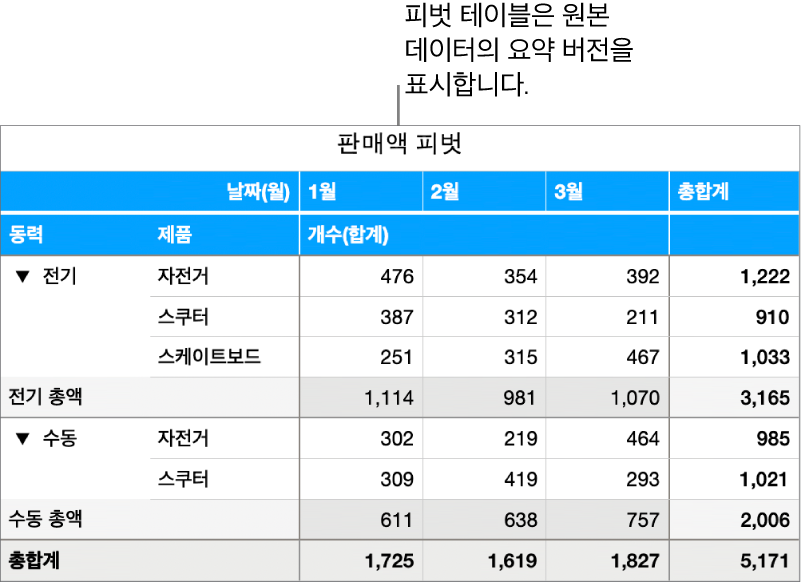
피벗 테이블은 스프레드시트의 표 또는 셀 범위에서 생성될 수 있습니다. 해당하는 셀에 사용되는 데이터가 원본 데이터입니다. 원본 데이터는 최소한 하나의 머리말이 아닌 입력된 셀을 포함해야 하고 인접한 행을 가로질러 병합된 셀을 포함할 수 없습니다. 원본 데이터를 업데이트한 경우, 피벗 테이블을 새로 고침해야 변경사항을 볼 수 있습니다. Mac의 Numbers에서 피벗 테이블 새로 고침하기를 참조하십시오.
피벗 테이블을 생성하면 원본 데이터 내의 데이터 열에 대응하는 필드를 추가합니다. 필드는 열, 행, 값의 세 가지 섹션에 추가될 수 있으며 이러한 필드의 배치 및 순서는 피벗 테이블의 데이터 그룹화 방식을 결정합니다. 예를 들어, 위의 피벗 테이블에 있는 ‘행’ 섹션에 필드(동력)를 배치하면 원본 데이터의 대응하는 열에 있는 각각의 고유한 값(전기 및 수동)에 따라 피벗 테이블에 행이 추가됩니다. ‘행’ 섹션에 다른 필드(제품)를 추가하면 행의 위계를 생성하여 개별적인 데이터 그룹(예: 전기 자전거 및 수동 자전거)이 만들어집니다.
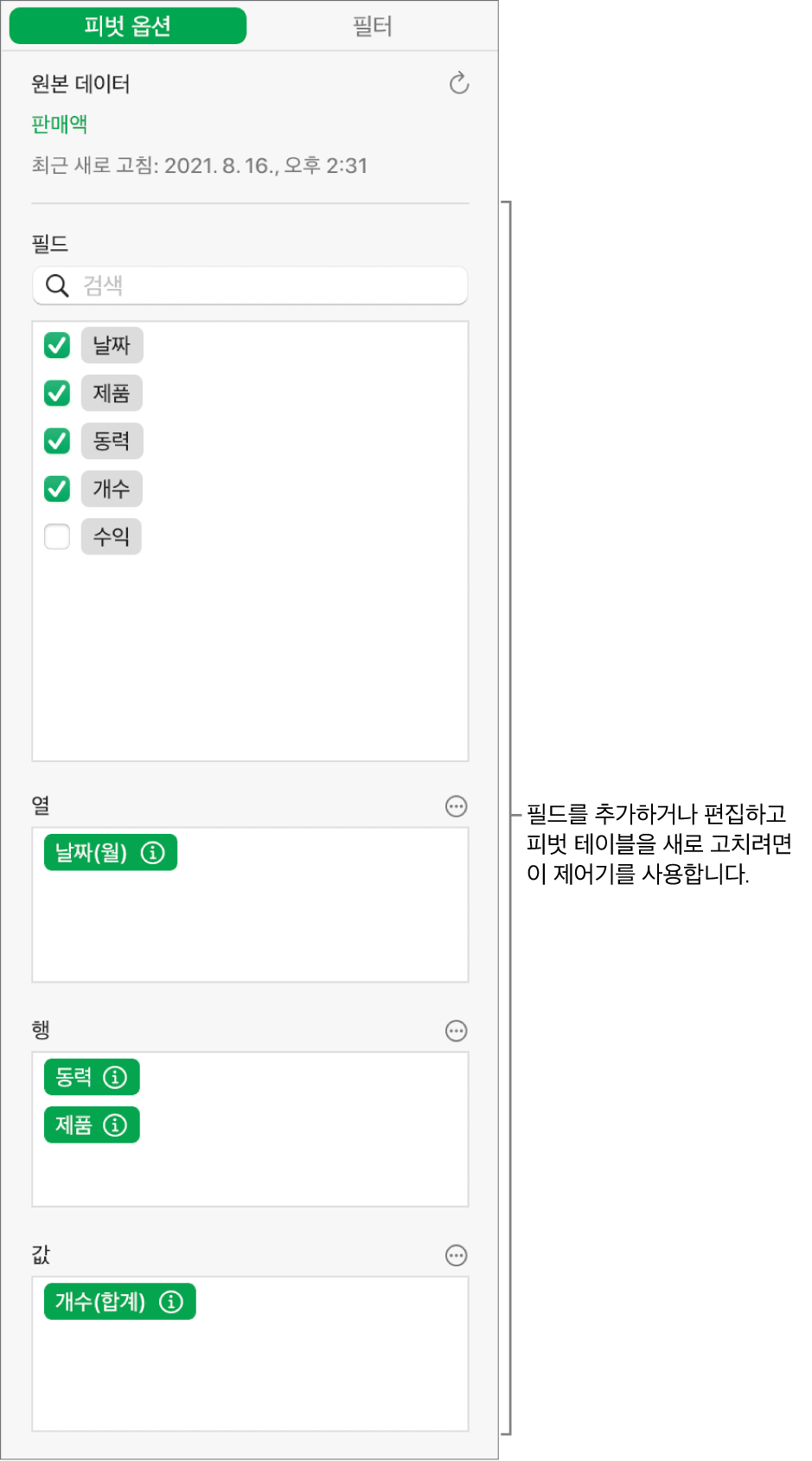
값 필드는 합계 또는 평균과 같은 함수를 사용하여 데이터를 요약합니다. 사용하는 함수, 피벗 테이블에서 결과를 표시하는 방식, 총계 및 총합계를 표시할지를 변경할 수 있습니다.
피벗 테이블에서 특정 원본 데이터만을 포함하려면 빠른 필터를 사용하여 필터링 규칙을 생성할 수 있습니다. Mac의 Numbers에서 데이터 필터링하기를 참조하십시오.
차트를 생성하여 피벗 테이블의 추세를 시각화할 수 있습니다. 피벗 차트를 생성하면 선택한 셀에 따라 다양한 데이터(예: 총합계)를 구성할 수 있습니다. 아래의 피벗 차트는 위 피벗 테이블의 ‘총계’ 행(전기 및 수동) 값을 표시합니다. 피벗 테이블에서 셀을 선택하여 피벗 차트 생성하기를 참조하십시오.
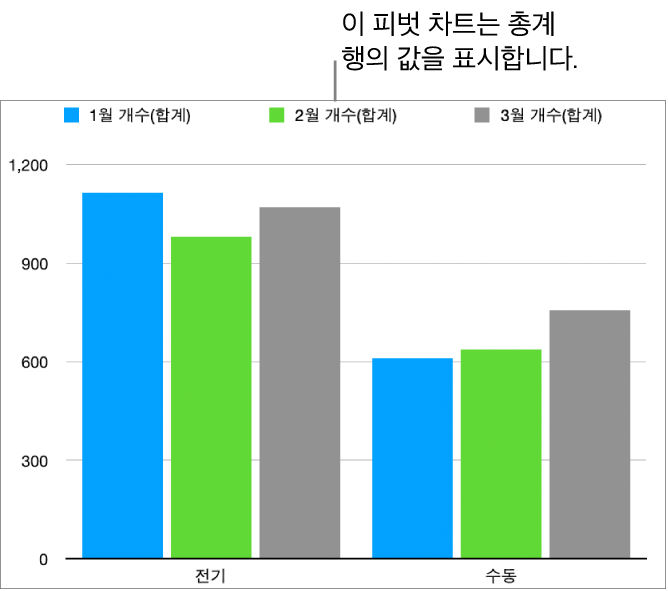
피벗 테이블의 스냅샷을 생성할 수도 있습니다. 스냅샷은 원본 데이터의 변경사항에 영향을 받지 않는 피벗 테이블의 복사본이지만 기존 피벗 테이블과 동일한 포맷이 지정되어 있습니다. 이는 Pages 또는 메모와 같은 다른 앱으로 피벗 테이블을 복사할 때 특히 유용합니다. 스냅샷을 사용하여 피벗 테이블을 사용자화할 수도 있습니다. 예를 들어, 다른 레이블을 사용하거나 수동으로 행 및 열을 정렬할 수 있습니다.
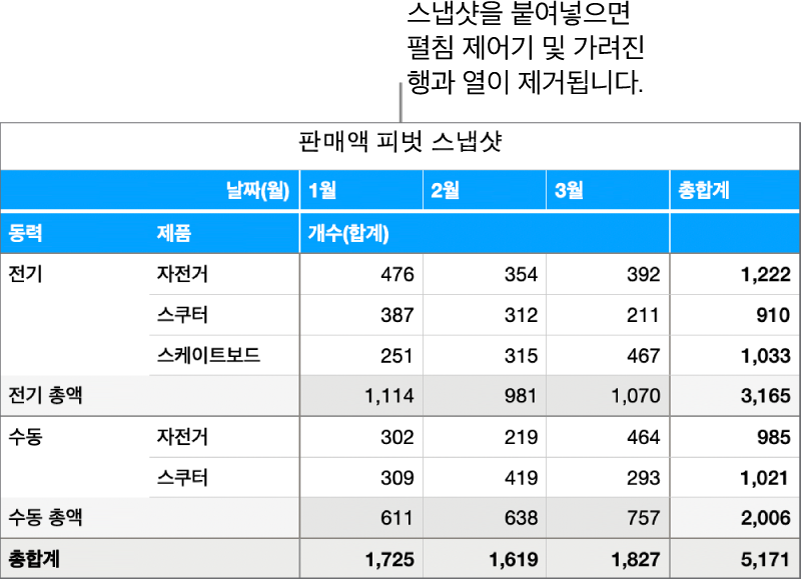
피벗 테이블을 Excel에서 가져오거나 Excel에 내보낼 수 있습니다. 더 알아보려면 Excel 또는 텍스트 파일을 Mac의 Numbers로 가져오기 또는 Mac의 Numbers에서 다른 파일 포맷으로 내보내기를 참조하십시오.
팁: 피벗 테이블 사용법 템플릿에서 피벗 테이블에 관해 알아볼 수도 있습니다. 피벗 테이블 사용법 템플릿을 열려면 파일 > 신규를 선택하고 왼쪽 사이드바에 있는 ‘기본’을 클릭한 다음 피벗 테이블 사용법 템플릿을 탭하십시오. 템플릿에서, 템플릿(피벗 테이블 사용법 및 피벗 테이블 연습) 상단 부근의 탭을 클릭하여 다양한 시트를 볼 수 있습니다.
피벗 테이블 사용을 시작하려면 아래 링크를 참조하십시오.